Una vez que hayas creado tu app de Drive, puedes publicarla en Google Workspace Marketplace para que otros la usen. Los administradores del dominio pueden instalar aplicaciones de Google Workspace Marketplace en nombre de sus usuarios. Además, los usuarios individuales pueden encontrar e instalar apps de Drive en Google Workspace Marketplace o seleccionando Nuevo > Conectar más apps en la IU de Drive.
Cuando publicas tu app, se te solicita que registres los tipos de archivos que puede abrir. Cuando un usuario ve un archivo en Drive o abre un archivo adjunto de Gmail, tu aplicación aparece como sugerencia si el tipo de archivo es uno de los que registraste.
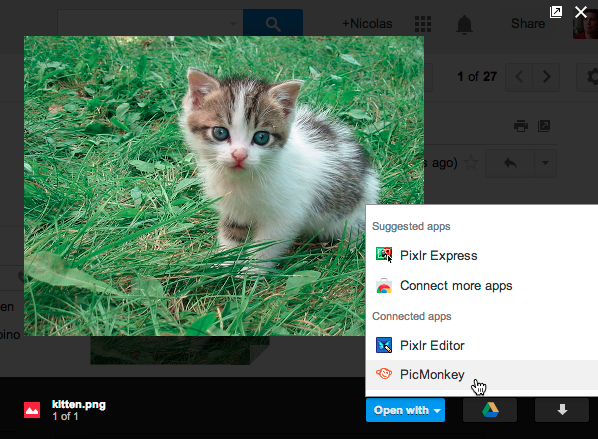
Para que tu app esté disponible para otras personas, debes seguir un proceso de publicación que cree una ficha para tu app, registre los tipos de archivos que puede abrir y agregue la ficha a Google Workspace Marketplace. Solo debes iniciar el proceso de publicación una vez que tu app funcione correctamente y esté lista para que los usuarios la conozcan.
Antes de comenzar
Antes de publicar tu app en Google Workspace Marketplace, debes decidir el nivel de visibilidad e identificar a los colaboradores y los recursos digitales.
Elige un nivel de visibilidad
La visibilidad de la app se refiere a la disponibilidad de tu app para los usuarios. Existen dos niveles de visibilidad:
- La visibilidad Pública indica que cualquier persona puede instalar la app.
- La visibilidad Privada significa que solo los administradores o los usuarios de tu dominio pueden instalar la app.
Identifica a tus colaboradores
Los colaboradores son personas que tienen acceso para actualizar tu app en Google Workspace Marketplace.
Identifica los recursos obligatorios
Antes de publicar tu app de Drive, debes proporcionar recursos digitales específicos para acompañarla. Estos recursos incluyen información que se usa para crear la ficha de Play Store y recursos que definen la apariencia y el comportamiento de tu app en la IU de Google Drive (si corresponde). Para obtener una lista de los recursos necesarios para publicar tu app en Google Workspace Marketplace, consulta Recopila tus recursos. Para obtener instrucciones sobre cómo realizar la integración con la IU de Drive, incluidos los recursos necesarios, consulta Configura una integración en la IU de Drive.
Publica en Google Workspace Marketplace
Cuando esté todo listo para publicar en Google Workspace Marketplace, consulta Cómo publicar.
